Toshiba EQUIUM A100, SATELLITE A100, SATELLITE PRO A100 Manual [pl]
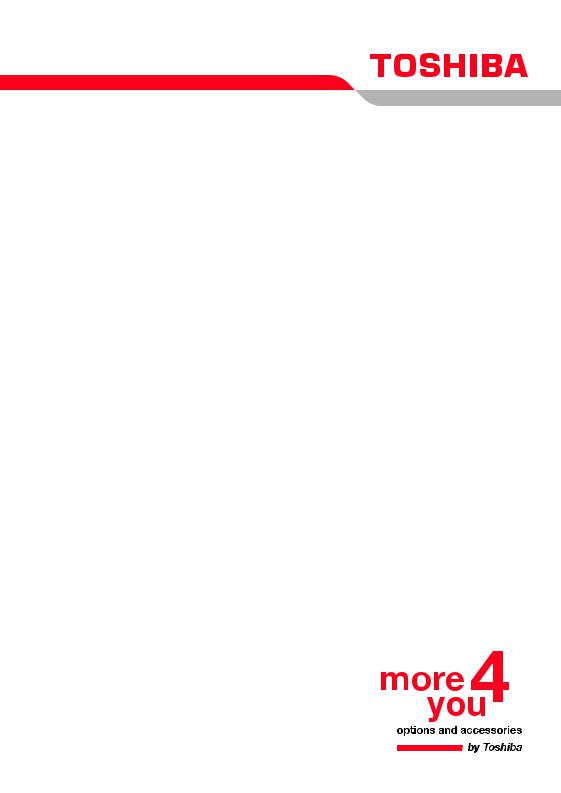
Szybki start
A100
Choose freedom.
computers.toshiba-europe.com
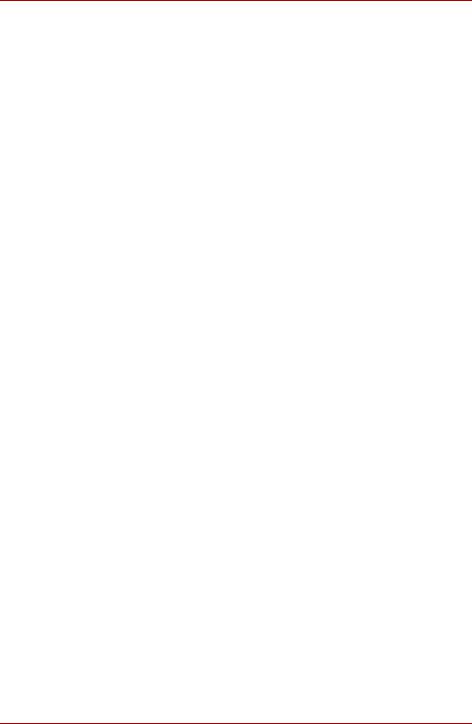
Seria TOSHIBA A100
Prawa autorskie
© 2006 TOSHIBA Corporation. Wszelkie prawa zastrzeżone. Zgodnie
z prawem autorskim, niniejszego podręcznika nie wolno powielać w żadnej formie bez wcześniejszej pisemnej zgody firmy TOSHIBA. Korzystanie
z informacji zawartych w podręczniku nie jest objęte zobowiązaniami patentowymi.
Przenośny komputer osobisty TOSHIBA A100 Podręcznik użytkownika
Wydanie pierwsze, grudzień 2005.
Prawa autorskie dotyczące muzyki, filmów, oprogramowania komputerowego, bazy danych i inne własności intelektualne są objęte prawem autorskim należącym do autora lub prawem autorskim należącym do właściciela. Materiały objęte prawem autorskim mogą być kopiowane tylko do celów użytkowania prywatnego w domu. Każde inne użytkowanie oprócz wymienionego powyżej (w tym konwersja do formatu cyfrowego, przesyłanie skopiowanych materiałów i dystrybucja w sieci) bez zezwolenia posiadacza prawa autorskiego stanowi pogwałcenie prawa autorskiego i praw autora
i podlega ściganiu przez prawo. Prosimy o postępowanie zgodne z prawem autorskim przy wykonywaniu kopii niniejszego podręcznika.
Zastrzeżenia dotyczące odpowiedzialności prawnej
Niniejszy podręcznik został zatwierdzony i poprawiony z zachowaniem należytej staranności. Oznacza to, że zawarte w nim instrukcje oraz opisy przenośnego komputera osobistego TOSHIBA z serii A100 były aktualne w czasie opracowywania podręcznika. Komputer i podręcznik mogą ulec modyfikacjom bez powiadomienia. Firma TOSHIBA nie ponosi odpowiedzialności za jakiekolwiek szkody wynikające bezpośrednio lub pośrednio z błędów, pominięć oraz rozbieżności istniejących pomiędzy rzeczywistym komputerem a informacjami zawartymi w niniejszym podręczniku.
Podręcznik użytkownika |
ii |
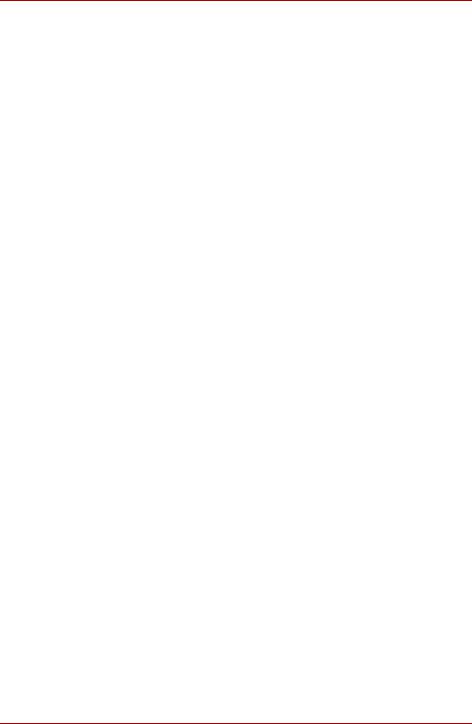
Seria TOSHIBA A100
Znaki towarowe
IBM jest zastrzeżonym znakiem towarowym, natomiast IBM PC i PS/2 są znakami towarowym firmy International Business Machines Corporation.
Intel, Intel SpeedStep oraz Pentium są zastrzeżonymi znakami towarowym firmy Intel Corporation lub jej filii w Stanach Zjednoczonych oraz innych państwach/regionach.
Windows i Microsoft są zastrzeżonymi znakami towarowymi firmy Microsoft Corporation.
Photo CD jest znakiem towarowym Eastman Kodak.
iLINK jest znakiem handlowym Memory Stick i jest zarejestrowanym znakiem handlowym Sony Corporation.
TruSurroundXT WOW HD, Circle Surround Xtract, SRS  oraz symbol są znakami towarowymi firmy SRS Labs, Inc.
oraz symbol są znakami towarowymi firmy SRS Labs, Inc.
TruSurroundXT, WOW HD, Circle Surround Xtract, Trubass, SRS 3D, technologie Definition oraz FOCUS są licencjonowane przez firmę SRS labs, Inc.
InterVideo i WinDVD są zastrzeżonymi znakami handlowymi InterVideo Inc. WinDVD Creator jest znakiem towarowym InterVideo Inc.
W podręczniku mogą się znaleźć również inne znaki towarowe oraz zastrzeżone znaki towarowe nie wymienione powyżej.
Licencja na użytkowanie technologii Macrovision
Ten produkt zawiera składniki chronione prawem autorskim, do których zastosowanie mają metody i warunki określone patentami USA oraz inne prawa własności intelektualnej firmy Macrovision Corporation oraz innych właścicieli. Używanie chronionych prawem autorskim składników może odbywać się wyłącznie za zgodą firmy Macrovision Corporation. Składniki te mogą być stosowane wyłącznie dla użytku domowego oraz innych, ograniczonych zastosowań wyłącznie po uzyskaniu zgody firmy Macrovision Corporation. Stosowanie inżynierii wstecznej oraz demontaż urządzenia są zabronione.
Podręcznik użytkownika |
iii |
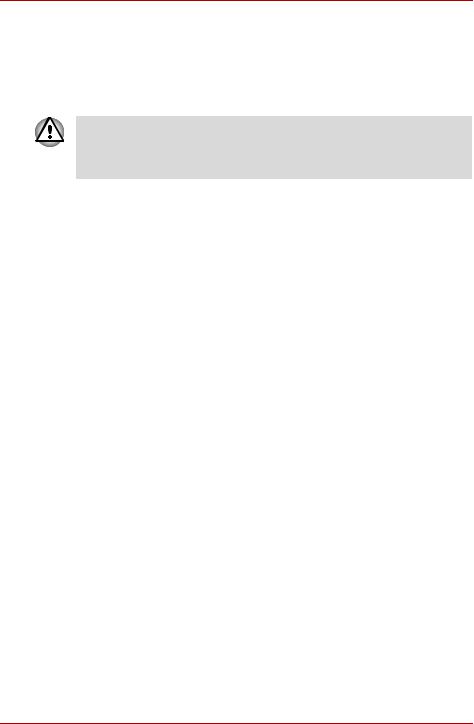
Seria TOSHIBA A100
Instrukcje bezpieczeństwa
Przestrzeganie poniższych instrukcji bezpieczeństwa pozwoli zmniejszyć do minimum ryzyko urazów lub uszkodzenia komputera.
Podczas pracy z komputerem
Należy unikać długotrwałego fizycznego kontaktu ze spodem komputera. Obudowa długo używanego komputera może się bardzo rozgrzać.
Po dłuższym okresie w obudowie może nagromadzić się ciepło.
Jej dotykanie może być nieprzyjemne, a nawet spowodować oparzenia.
■Nie wolno podejmować prób samodzielnej naprawy komputera. Należy dokładnie przestrzegać instrukcji instalacji.
■Akumulatora nie należy przenosić w kieszeni, teczce lub innym pojemniku, w którym klucze lub inne metalowe elementy mogą doprowadzić do zwarcia. Powstały w wyniku zwarcia prąd może powodować zwiększenie temperatury i wywołać oparzenia.
■Upewnij się, że na kablu zasilacza nic się nie opiera, a kabel nie znajduje się w miejscu, gdzie można się o niego potknąć lub nadepnąć go.
■Zasilacz zmiennoprądowy w trakcie zasilania komputera lub ładowania akumulatora powinien leżeć w przewiewnym miejscu, na przykład na biurku lub podłodze. Nie wolno przykrywać go papierami lub innymi przedmiotami, które ograniczałyby naturalne chłodzenie, nie wolno również uruchamiać zasilacza w trakcie przenoszenia go w inne miejsce.
■Korzystaj wyłącznie z takiego zasilacza i akumulatora, które zostały zatwierdzone do pracy z Twoim komputerem. Korzystanie z innych typów tych urządzeń grozi pożarem lub wybuchem.
■Przed podłączeniem komputera do sieci trzeba sprawdzić, czy napięcie znamionowe zasilacza sieciowego odpowiada napięciu danej sieci. 115 V/60Hz to napięcie najczęściej stosowane w krajach Ameryki Północnej i Południowej oraz w niektórych krajach Dalekiego Wschodu, np. w Tajwanie. 100 V/50Hz stosowane jest we wschodniej Japonii; 100 V/60Hz - w zachodniej Japonii. 230 V/50 Hz to napięcie wykorzystywane w większości krajów Europy, Bliskiego Wschodu
i Dalekiego Wschodu.
■Jeśli zasilacz jest podłączany do przedłużacza, należy upewnić się, że prąd pobierany przez wszystkie urządzenia do niego podłączone nie przekracza maksymalnego dopuszczalnego prądu przedłużacza.
■Aby odłączyć zasilanie komputera należy go wyłączyć, wyjąć akumulator i odłączyć zasilacz sieciowy od gniazdka elektrycznego.
■Aby uniknąć ryzyka porażenia prądem, podczas burzy nie wolno podłączać do komputera żadnych przewodów, tudzież rekonfigurować go czy naprawiać.
■Przygotowując komputer do pracy, należy ustawić go na równej powierzchni.
Podręcznik użytkownika |
iv |
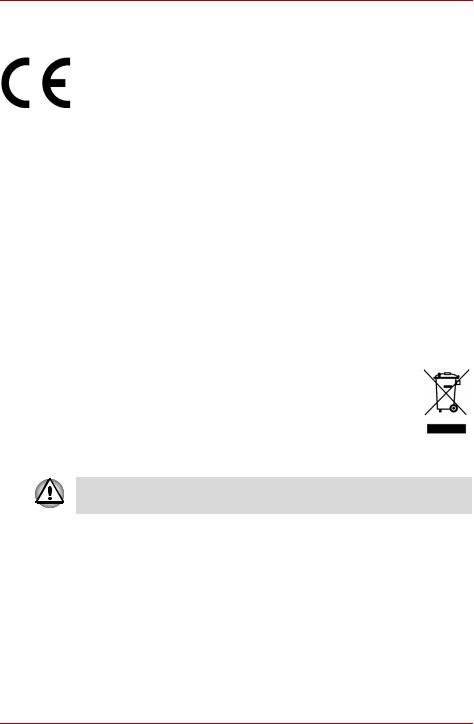
Seria TOSHIBA A100
Oświadczenie o zgodności z normami europejskimi
TOSHIBA oświadcza, że produkt PSAA** jest zgodny z następującymi normami:
Niniejszy produkt jest oznaczony znakiem CE zgodnie ze stosownymi dyrektywami Unii Europejskiej, w szczególności dyrektywą dotyczącą zgodności elektromagnetycznej Electromagnetic Compatibility Directive 89/336/EWG, która dotyczy komputera i akcesoriów elektrycznych, w tym dostarczonego zasilacza sieciowego, dyrektywą dotyczącą wyposażenia radiowego i terminali telekomunikacyjnych Radio Equipment and Telecommunications Terminal Equipment Directive 99/5/EWG
w przypadku zastosowania akcesoriów telekomunikacyjnych, a także dyrektywą niskonapięciową Low Voltage Directive 73/23/EWG dla dostarczonego zasilacza sieciowego.
Odpowiedzialność za opatrzenie produktu oznaczeniem CE ponosi firma TOSHIBA EUROPE GmbH, Hammfelddamm 8, 41460 Neuss, Niemcy, tel.: +49-(0)-2131-158-01.
Kopia deklaracji zgodności CE jest dostępna na stronie http://epps.toshiba-teg.com.
Poniższa informacja obowiązuje wyłącznie dla krajów członkowskich Unii Europejskiej
Symbol oznacza, że produkt nie może być traktowany jak inne odpady gospodarstwa domowego. Należy się upewnić, że produkt będzie poprawnie składowany, gdyż niezgodna utylizacja może potencjalnie spowodować zagrożenie dla środowiska i zdrowia ludzi. W celu zdobycia bardziej szczegółowych informacji dotyczących utylizacji tego produktu
należy skontaktować się z lokalnym biurem miejskim, firmą świadczącą usługi utylizacyjne lub ze sklepem, w którym produkt został zakupiony.
Symbol ten może nie być umieszczony na produkcie, w zależności od kraju i regionu, w którym został on nabyty.
Podręcznik użytkownika |
v |
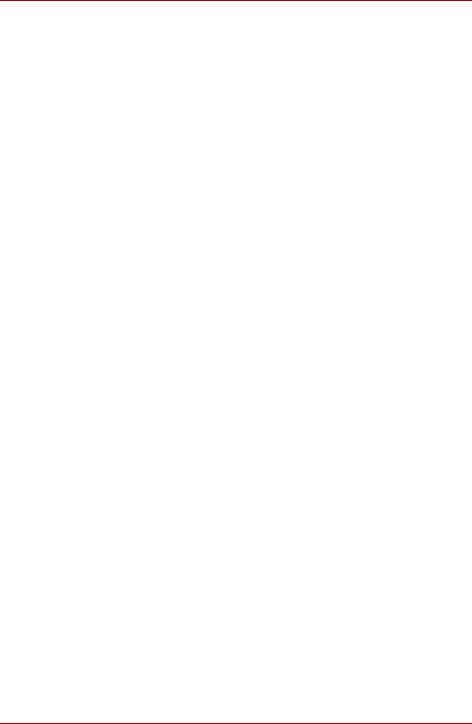
Seria TOSHIBA A100
Uwagi dotyczące modemu
Oświadczenie o zgodności
Urządzenie zostało dopuszczone do użytku na podstawie decyzji komisji CTR 21 dotyczącej jednoterminalowych połączeń z publiczną komutowaną siecią telefoniczną (PSTN).
Jednakże z uwagi na różnice między tego typu sieciami w poszczególnych krajach/regionach, zezwolenie to nie pociąga za sobą bezwarunkowej gwarancji prawidłowego działania urządzenia po przyłączeniu do jakiejkolwiek publicznej komutowanej sieci telefonicznej.
W przypadku problemów należy najpierw skontaktować się z dostawcą sprzętu.
Stwierdzenie zgodności z sieciami
Produkt został zaprojektowany do pracy i jest zgodny z poniższymi sieciami. Został sprawdzony pod względem zgodności z dodatkowymi wymaganiami zawartymi w normie EG 201 121.
Niemcy |
ATAAB AN005,AN006,AN007,AN009,AN010 |
|
i DE03,04,05,08,09,12,14,17 |
Grecja |
ATAAB AN005,AN006 i GR01,02,03,04 |
Portugalia |
ATAAB AN001,005,006,007,011 i P03,04,08,10 |
Hiszpania |
ATAAB AN005,007,012, i ES01 |
Szwajcaria |
ATAAB AN002 |
Pozostałe kraje/ |
ATAAB AN003,004 |
regiony |
|
Każda sieć wymaga określonych ustawień przełączników oraz konfiguracji oprogramowania. Aby uzyskać dodatkowe informacje na ten temat, należy przeczytać odpowiednie części w podręczniku użytkownika.
Funkcja Hookflash (wywołanie rejestru o ściśle określonym czasie) jest przedmiotem oddzielnego krajowego zatwierdzenia. Nie została ona sprawdzona pod względem zgodności z krajowymi przepisami i nie można zagwarantować prawidłowego działania tej funkcji w określonych sieciach krajowych.
Podręcznik użytkownika |
vi |
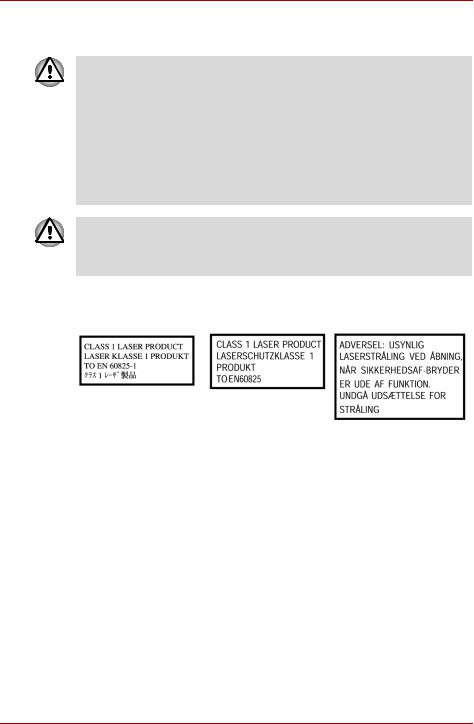
Seria TOSHIBA A100
Bezpieczeństwo korzystania z napędów dysków optycznych
Napęd optyczny wykorzystuje system laserowy. Aby zapewnić prawidłowe użytkowanie produktu, należy dokładnie zapoznać się z treścią niniejszego podręcznika. Warto zachować go na przyszłość. W razie konieczności naprawy lub obsługi serwisowej napędu należy skontaktować się
z autoryzowanym punktem serwisowym.
Korzystanie z elementów sterujących, regulacja oraz wykonywanie procedur w sposób niezgodny z instrukcjami zawartymi w podręczniku może spowodować napromieniowanie.
Aby uniknąć bezpośredniego kontaktu z promieniem lasera, nie należy otwierać obudowy urządzenia.
UŻYCIE ELEMENTÓW STERUJĄCYCH, REGULACJA ORAZ WYKONYWANIE PROCEDUR W SPOSÓB INNY NIŻ OKREŚLONO
W NINIEJSZYM DOKUMENCIE MOŻE SPOWODOWAĆ WYSTAWIENIE NA DZIAŁANIE NIEBEZPIECZNEGO PROMIENIOWANIA.
Napęd optyczny, który jest używany w tym komputerze, wyposażony został w urządzenie laserowe. Na powierzchni napędu umieszczono etykietę klasyfikacyjną z następującym napisem:
Producent napędu opatrzonego powyższą etykietą zaświadcza, że w dniu produkcji napęd spełniał wymogi produktu wykorzystującego technologie laserowe określone w artykule 21 kodeksu przepisów federalnych (Code of Federal Regulations), wydanego przez Department of Health & Human Services, Food and Drug Administration przy rządzie Stanów Zjednoczonych.
W innych krajach napęd jest certyfikowany pod względem zgodności z normami IEC 825 oraz EN60825 dla klasy 1. produktów laserowych.
W zależności od modelu komputery są wyposażone w jeden z napędów optycznych zgodnie z poniższą listą.
Producent |
Typ |
|
|
Panasonic |
Napęd DVD-ROM i CD-R/RW |
|
UJDA770 |
|
|
TSST (TOSHIBA |
Napęd DVD-ROM i CD-R/RW |
SAMSUNG STORAGE |
TS-L462C |
TECHNOLOGY) |
|
|
|
Podręcznik użytkownika |
vii |

|
|
Seria TOSHIBA A100 |
|
|
|
|
|
|
|
Producent |
Typ |
|
HITACHI-LG Data |
Napęd DVD-ROM i CD-R/RW |
|
Storage |
GCC-4244N |
|
|
|
|
Panasonic |
Napęd DVD Super Multi (±R Double Layer) |
|
|
UJ-850B |
|
|
|
|
Panasonic |
Napęd DVD Super Multi (±R Double Layer) |
|
|
UJ-841B |
|
|
|
|
Pioneer |
Napęd DVD Super Multi (±R Double Layer) |
|
|
DVR-K16TB |
|
|
|
|
TEAC |
Napęd DVD Super Multi (±R Double Layer) |
|
|
DV-W28EB |
|
|
|
|
HITACHI-LG Data |
Napęd DVD Super Multi (±R Double Layer) |
|
Storage |
GMA-4082N |
|
|
|
|
NEC |
Napęd DVD Super Multi (±R Double Layer) |
|
|
ND-7550 |
|
|
|
Ważna uwaga
Dzieła chronione prawem autorskim obejmują m.in. muzykę, klipy wideo, programy komputerowe i bazy danych. Bez wyraźnego upoważnienia zgodnie z odpowiednim prawem autorskim, dzieł tych nie można kopiować, zmieniać, przekazywać, przesyłać ani dysponować nimi w inny sposób bez zgody właściciela praw autorskich. Należy pamiętać, że nieupoważnione kopiowanie, zmienianie, przekazywanie, przesyłanie lub dysponowanie nimi może być przyczyna roszczeń odszkodowawczych oraz grzywny.
■W czasie burzy staraj się nie używać telefonu (chyba że bezprzewodowego).Grozi to porażeniem prądem. Istnieje wtedy niewielkie ryzyko porażenia przez piorun.
■Nie korzystaj z telefonu w celu zgłoszenia ulatniania się gazu w pobliżu usterki.
■Używaj wyłącznie przewodów zasilania zalecanych w niniejszym podręczniku.
■Akumulator można wymienić wyłącznie na identyczny model lub inny zalecany przez producenta.
■Zużyty akumulator należy wyrzucić zgodnie z zasadami usuwania tego typu urządzeń.
Należy stosować wyłącznie akumulator dostarczany z komputerem lub akumulator opcjonalny. Korzystanie z niewłaściwego akumulatora może spowodować uszkodzenie komputera.
Firma TOSHIBA nie ponosi żadnej odpowiedzialności za uszkodzenia powstałe w wyniku użycia niewłaściwego akumulatora.
Podręcznik użytkownika |
viii |
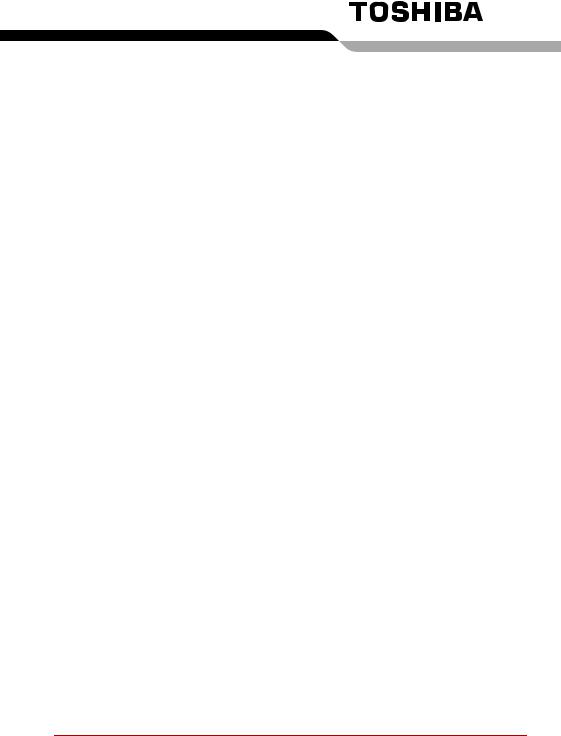
Przedmowa
Gratulujemy wyboru komputera TOSHIBA A100. Ten lekki i wydajny komputer przenośny został zaprojektowany tak, aby zapewnić długie lata niezawodnej i wydajnej pracy.
W niniejszym podręczniku wyjaśniono, w jaki sposób dokonywać zmian w ustawieniach systemu oraz jak rozpocząć pracę z komputerem A100. Przedstawiono również szczegółowe informacje na temat konfiguracji, podstawowych operacji, należytej eksploatacji sprzętu, korzystania
z urządzeń opcjonalnych oraz rozwiązywania problemów.
Początkujący użytkownicy komputerów lub komputerów przenośnych powinni najpierw dokładnie przeczytać rozdziały Wstęp oraz Przewodnik po systemie, aby zapoznać się z akcesoriami, elementami oraz funkcjami komputera, a następnie przejść do rozdziału Wprowadzenie, zawierającego szczegółowe instrukcje na temat dokonywania ustawień komputera.
Doświadczeni użytkownicy komputerów powinni przeczytać niniejszą przedmowę w celu zaznajomienia się z układem podręcznika oraz pokrótce zapoznać się z jego treścią. Należy też przeczytać podrozdział Funkcje specjalne znajdujący się w części Wstęp, zawierający omówienie mniej znanych lub szczególnych funkcji tych komputerów i uważnie przeczytać część Program HW Setup i zabezpieczanie hasłem. Użytkownik zamierzający zainstalować karty PC lub podłączyć urządzenia zewnętrzne, takie jak drukarka, powinien przeczytać Rozdział 8,
Urządzenia opcjonalne.
Podręcznik użytkownika |
ix |
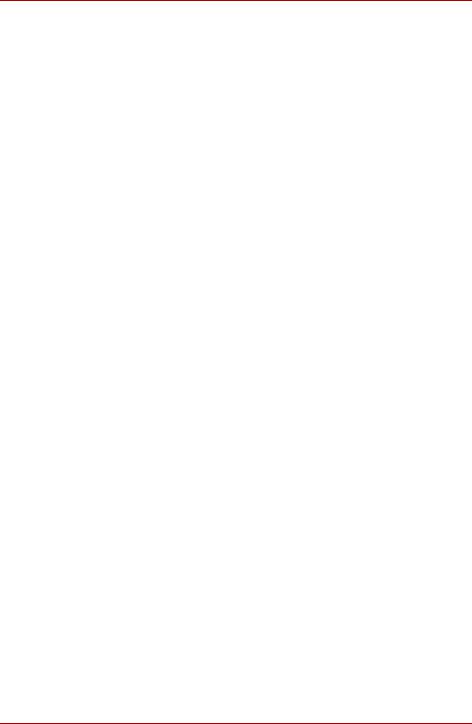
Seria TOSHIBA A100
Układ podręcznika
Podręcznik elektroniczny składa się z dziewięciu rozdziałów, dziewięciu załączników, glosariusza oraz indeksu.
Rozdział 1, Wstęp, zawiera przegląd funkcji, możliwości oraz opcji komputera.
Rozdział 2, Przewodnik po systemie, opisuje elementy komputera oraz wyjaśnia ich działanie.
Rozdział 3, Wprowadzenie, podaje podstawowe informacje potrzebne do rozpoczęcia pracy z komputerem oraz wskazówki na temat bezpieczeństwa i właściwego zaplanowania stanowiska pracy.
Rozdział 4, Podstawy pracy z komputerem, zawiera wskazówki dotyczące prawidłowej eksploatacji komputera i używania Touch Pad, napędów nośników optycznych, zewnętrznego napędu dyskietek, bezprzewodowej sieci LAN, sieci LAN, sterowania audio/wideo oraz modemu wewnętrznego.
Rozdział 5, Klawiatura opisuje specjalne funkcje klawiatury, między innymi mapowanie klawiatury numerycznej oraz klawisze skrótu.
Rozdział 6, Tryby zasilania, przedstawia szczegółowe dane dotyczące źródeł zasilania komputera i trybów oszczędzania akumulatora.
Rozdział 7, Program HW Setup i zabezpieczanie hasłem zawiera informacje na temat konfiguracji komputera za pomocą programu
HW Setup. Zawiera również informacje na temat sposobu definiowania hasła.
Rozdział 8, Urządzenia opcjonalne opisuje dostępny sprzęt opcjonalny.
Rozdział 9, Rozwiązywanie problemów, zawiera wskazówki dotyczące przeprowadzania niektórych testów diagnostycznych oraz postępowania w przypadku wystąpienia nieprawidłowości w pracy komputera.
Załączniki zawierają dane techniczne komputera.
Glosariusz wyjaśnia ogólne pojęcia z zakresu terminologii komputerowej i zawiera listę użytych w tekście akronimów.
Indeks ułatwia szybkie odnalezienie w tym podręczniku potrzebnych informacji.
Podręcznik użytkownika |
x |
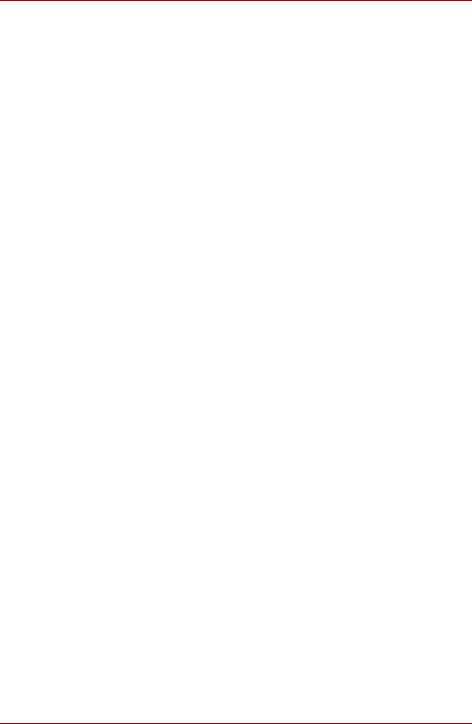
Seria TOSHIBA A100
Stosowane konwencje
Przy opisywaniu, określaniu oraz wskazywaniu terminów i procedur zastosowano w niniejszym podręczniku następujące konwencje:
Skróty
Po terminie pojawiającym się w tekście po raz pierwszy oraz zawsze, kiedy jest to konieczne dla zapewnienia czytelności tekstu, w nawiasie podawany jest skrót. Na przykład: Read Only Memory (ROM). Skróty znajdują się również w Glosariusz.
Symbole
Symbole służą do oznaczenia portów, urządzeń wybierających oraz innych części komputera. Są również stosowane na panelu wskaźników w celu określenia elementów, których dotyczą przedstawiane informacje.
Klawisze
Symbole klawiszy stosowane w tekście podręcznika służą do opisu wykonywanych operacji. Zostały one przedstawione w sposób, w jaki są widoczne na klawiaturze oraz wyróżnione specjalną czcionką. Na przykład Enter odnosi się do klawisza Enter.
Korzystanie z klawiszy
Niektóre operacje wymagają jednoczesnego użycia dwóch lub więcej klawiszy. Operacje takie zostały oznaczone symbolami klawiszy oddzielonymi znakiem plus (+). Na przykład, Ctrl + C oznacza, że należy jednocześnie nacisnąć klawisz Ctrl oraz klawisz C. W przypadku trzech klawiszy należy przytrzymać dwa pierwsze i nacisnąć trzeci
ABC |
Jeśli procedura wymaga operacji, np. kliknięcia |
|
ikony lub wpisania tekstu, nazwa ikony lub |
|
wpisywany tekst są przedstawione czcionką |
|
widoczną po lewej stronie. |
Display (Wyświetlacz)
ABC |
Tytuły okienek, ikon, tekst generowany przez |
komputer przedstawiono czcionką widoczną po |
|
|
lewej. |
Podręcznik użytkownika |
xi |
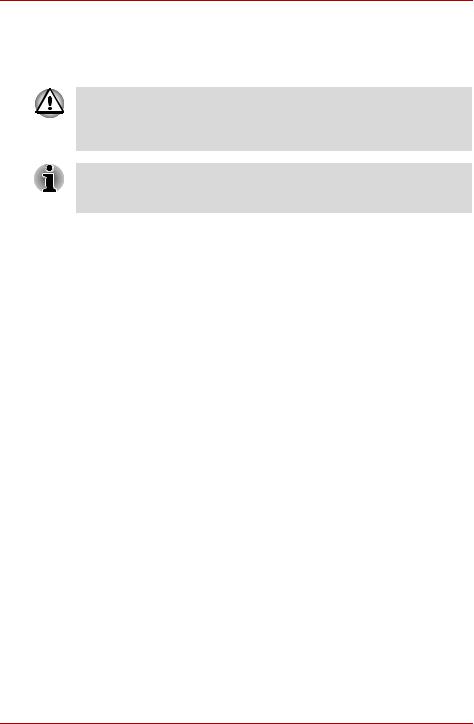
Seria TOSHIBA A100
Komunikaty
Celem komunikatów używanych w podręczniku jest zwrócenie uwagi użytkownika na ważne informacje. Każdy typ komunikatu jest oznaczony w sposób przedstawiony poniżej.
Uwaga! Ostrzeżenie informuje użytkownika, że korzystanie ze sprzętu w niewłaściwy sposób lub postępowanie niezgodne z przedstawionymi instrukcjami może spowodować utratę danych lub uszkodzenie komputera.
Informacja. Uwaga stanowi wskazówkę lub poradę, której zadaniem jest pomóc użytkownikowi w wykorzystaniu możliwości komputera w sposób optymalny.
Podręcznik użytkownika |
xii |
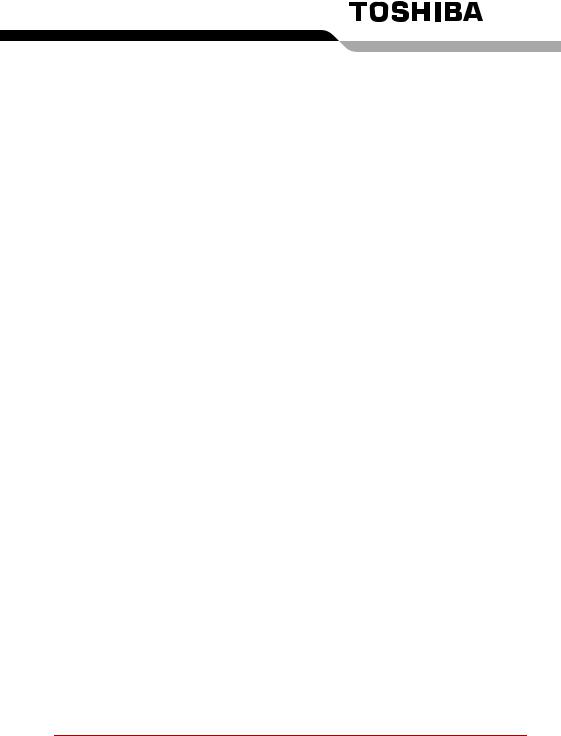
Ogólne zalecenia dotyczące pracy z komputerem
Komputery TOSHIBA zaprojektowano w sposób zapewniający maksimum bezpieczeństwa, minimum zmęczenia podczas pracy oraz całkowitą zgodność z wymaganiami określonymi dla komputerów przenośnych. Należy przestrzegać środków ostrożności, aby zredukować ryzyko wypadków, uszkodzenia komputera lub utratę wydajności.
Prosimy zapoznać się przedstawionymi poniżej ogólnymi wskazówkami dotyczącymi pracy z komputerem, zwracając równocześnie uwagę na zawarte w tekście ostrzeżenia.
Nadwyrężenia spowodowane długotrwałą pracą przy komputerze
Zaleca się szczególnie dokładne zapoznanie z Podręcznikiem bezpiecznego i wygodnego użytkowania. Zawierają one informacje na temat zapobiegania zmęczeniu i drętwieniu rąk, wywołanego długotrwałym używaniem klawiatury. W Rozdziale 3, Wprowadzenie zamieszczono dodatkowo informacje o organizacji środowiska pracy, oświetlenia i pozycji ciała przy pracy, które mogą okazać się pomocne w zapobieganiu nadwerężeniu mięśni i stawów.
Oparzenia
■Unikaj długotrwałego dotykania obudowy komputera. Jeżeli komputer pozostaje włączony przez dłuższy czas, powierzchnia obudowy może ulec nagrzaniu. Chociaż temperatura sprawdzana dotykowo może nie wydawać się wysoka, to jednak długotrwały kontakt fizyczny
z komputerem (np. trzymanym na kolanach) może spowodować powstanie na skórze lekkiego oparzenia.
■W przypadku długotrwałego korzystania z komputera zaleca się również unikanie kontaktu z metalową płytką portów wejścia/wyjścia, która może się silnie nagrzewać.
■Obudowa zasilacza może nagrzewać się podczas pracy. Jest to zjawisko normalne i nie świadczy o awarii. W razie konieczności transportu zasilacza należy go wyłączyć i poczekać aż ostygnie.
■Nie należy umieszczać zasilacza na powierzchniach wrażliwych na wysoką temperaturę. W przeciwnym wypadku powierzchnia może ulec zniszczeniu.
Podręcznik użytkownika |
xiii |
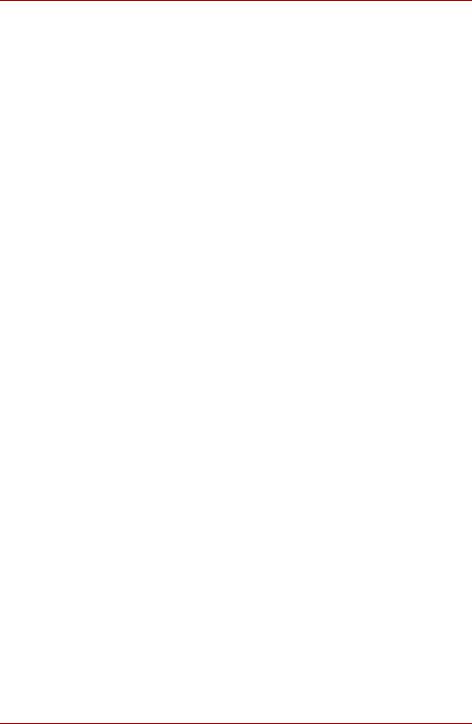
Seria TOSHIBA A100
Uszkodzenia spowodowane naciskiem lub uderzeniem
Nie należy poddawać komputera silnemu naciskowi lub narażać go na uderzenia. Nadmierny nacisk lub uderzenie może spowodować uszkodzenie elementów komputera lub jego nieprawidłowe działanie.
Nadmierne rozgrzanie karty PC
Przy długotrwałym korzystaniu z komputera niektóre karty PC mogą ulec silnemu rozgrzaniu. Nadmierne rozgrzanie karty PC może spowodować wystąpienie błędów lub nieprawidłowości w działaniu komputera. Należy także zachować ostrożność podczas wyjmowania karty, która była wykorzystywana przez dłuższy czas.
Telefon komórkowy
Korzystanie z telefonu komórkowego może spowodować zakłócenia dźwięku w komputerze. Nie wpływa to na pracę komputera, zaleca się jednak zachowanie odległości nie mniejszej niż 30 cm pomiędzy komputerem a telefonem.
Zastrzeżenia dotyczące wydajności centralnej jednostki obliczeniowej (CPU)
Wydajność głównego procesora komputera może odbiegać od specyfikacji w następujących przypadkach:
■Stosowanie niektórych urządzeń peryferyjnych.
■Wykorzystanie zasilania bateryjnego zamiast sieciowego.
■Wykorzystanie niektórych rodzajów multimediów, grafiki komputerowej i programów do obróbki filmów.
■Korzystanie ze standardowych linii telefonicznych lub połączeń sieciowych o niskiej przepustowości.
■Użycie złożonego oprogramowania do modelowania, aplikacji CAD.
■Korzystanie z kilku aplikacji funkcjonujących jednocześnie
■Korzystanie z komputera w miejscach, gdzie ciśnienie powietrza jest niskie (powyżej 1000 m lub 3280 stóp nad poziomem morza)
■Korzystanie z komputera w temperaturach poza zakresem 5–30°C lub powyżej temperatury 25°C na na dużych wysokościach n.p.m. (temperatury podano w przybliżeniu i mogą się one różnić w zależności od modelu komputera – więcej informacji znajduje się w instrukcji oraz serwisie internetowym firmy Toshiba: www.pcsupport.toshiba.com).
Wydajność procesora może się też różnić w zależności od konfiguracji.
W pewnych warunkach Państwa komputer może uruchomić automatycznie procedurę zamykania.
Podręcznik użytkownika |
xiv |
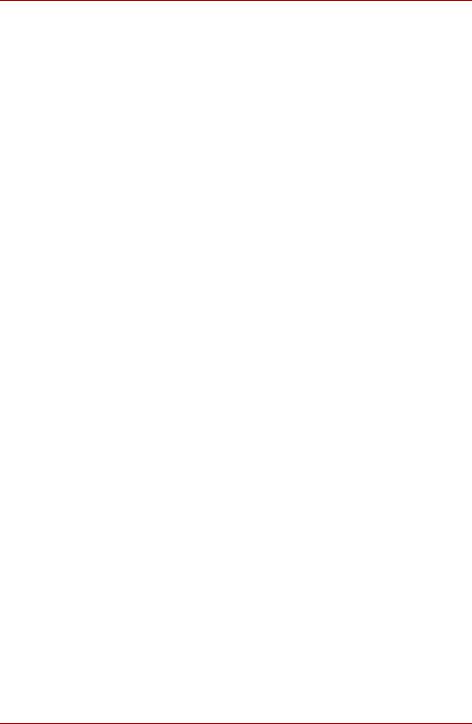
Seria TOSHIBA A100
Jest to standardowa cecha mająca za zadanie zmniejszenie ryzyka utraty danych lub uszkodzenia produktu, gdy jest on wykorzystywany
w warunkach wykraczających poza zalecane przedziały. Aby uniknąć ryzyka utraty danych, należy okresowo tworzyć kopie zapasowe danych na nośniku zewnętrznym. W celu uzyskania optymalnych osiągów należy używać komputera w zalecanych warunkach zewnętrznych. Przeczytaj wyszczególnienie dodatkowych ograniczeń w załączonych dokumentach. Więcej informacji można uzyskać w Dziale obsługi klienta firmy TOSHIBA.
Nie mające zastosowania ikony
Niektóre obudowy przenośnego komputera są zaprojektowane tak, aby umożliwić instalację wszystkich możliwych konfiguracji dla całej serii produktu. Wybrany przez Ciebie model może nie posiadać wszystkich właściwości i charakterystyk zgodnych ze wszystkimi ikonami lub włącznikami przedstawionymi na obudowie komputera, chyba że wybierzesz wszystkie te właściwości.
Bezprzewodowy LAN/Atheros
Dla 802.11a, b i g
Szybkość transmisji oraz odległości pomiędzy punktami
w bezprzewodowej sieci LAN mogą się zmieniać i zależą od warunków elektromagnetycznych otoczenia, przeszkód, architektury i konfiguracji punktu dostępowego, parametrów komputera klienta oraz konfiguracji sprzętu i oprogramowania.
Rzeczywista szybkość transmisji jest niższa od maksymalnej teoretycznej.
Atheros
Aby użyć funkcji Atheros SuperAG™ lub SuperG™, klient i punkt dostępowy muszą obsługiwać odpowiednią funkcję. Wydajność funkcji zależy od formatu przesyłanych danych.
LCD
Jaskrawość wyświetlacza LCD obniża się w stopniu uzależnionym od czasu i sposobu użytkowania komputera. Jest to immanentna cecha technologii LCD.
Ochrona przed kopiowaniem
Techniczne rozwiązania zabezpieczeń różnych nośników przed nieautoryzowanym kopiowaniem mogą blokować lub ograniczać możliwości nagrywania i odtwarzania treści multimedialnych.
Podręcznik użytkownika |
xv |
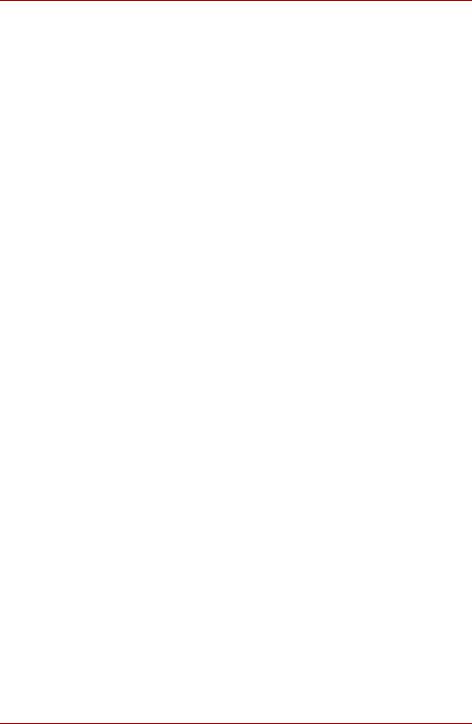
Seria TOSHIBA A100
Pojemność twardego dysku
1 gigabajt (GB) oznacza 1000 × 1000 × 1000 = 1 000 000 000 bajtów, z zastosowaniem potęgi o podstawie 10. System operacyjny komputera
określa pojemność dysku z zastosowaniem potęgi o podstawie 2, w związku z czym 1 GB = 1024 × 1024 × 1024 = 1 073 741 824 bajtów, dlatego też może wykazywać mniejszą pojemność. Dostępna pojemność pamięci jest mniejsza, jeżeli produkt zawiera jeden lub więcej wstępnie zainstalowanych systemów operacyjnych, takich jak system operacyjny Microsoft i/lub wstępnie zainstalowane aplikacje oprogramowania lub treści multimedialne. Rzeczywista sformatowana pojemność może się różnić.
SRS
Udoskonalone dźwięki audio SRS są dostępne tylko w systemie operacyjnym Microsoft Windows.
Obrazy
Wszystkie zamieszczone obrazy są imitacją dla celów wyłącznie ilustracyjnych.
Express Media Player
Express Media Player nie jest aplikacją opartą na Windows. Pobór energii z akumulatora jest większy niż w przypadku podobnych aplikacji działających w środowisku Windows.
Jasność wyświetlacza LCD i przemęczenie wzroku
Jaskrawość wyświetlacza LCD jest zbliżona poziomem do jaskrawości odbiorników telewizyjnych. Zaleca się ustawienie jaskrawości wyświetlacza LCD na poziomie nie powodującym zmęczenia oczu.
Zastrzeżenia dotyczące wydajności procesora grafiki (GPU)
Wydajność procesora grafiki może się różnić w zależności od modelu produktu, konfiguracji, aplikacji, ustawień zarządzania energią i używanych funkcji.
Wydajność procesora grafiki jest optymalizowana tylko w trybie zasilania sieciowego i może być znacznie niższa w trybie zasilania z akumulatora.
Zastrzeżenie dotyczące pamięci głównej
Część głównej pamięci systemowej komputera może być używana na potrzeby systemu grafiki i ilość pamięci systemowej przeznaczona na inne operacje obliczeniowe może zostać przez to zmniejszona. Ilość pamięci systemowej przypisywanej do obsługi grafiki może zależeć od systemu grafiki, używanych aplikacji, rozmiaru pamięci systemowej i innych czynników.
Podręcznik użytkownika |
xvi |
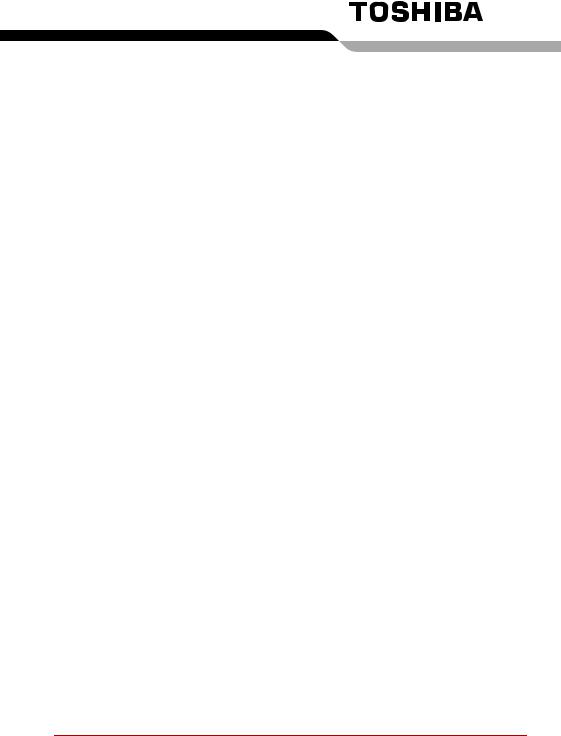
Spis treści
Przedmowa
Ogólne zalecenia dotyczące pracy z komputerem
Rozdział 1 Wstęp |
|
Lista kontrolna wyposażenia. . . . . . . . . . . . . . . . . . . . . . . . . . . . . . . |
. 1-1 |
Charakterystyka urządzenia . . . . . . . . . . . . . . . . . . . . . . . . . . . . . . . . |
1-3 |
Funkcje specjalne. . . . . . . . . . . . . . . . . . . . . . . . . . . . . . . . . . . . . . . . . |
1-9 |
Programy narzędziowe . . . . . . . . . . . . . . . . . . . . . . . . . . . . . . . . . . . |
1-12 |
Wyposażenie dodatkowe . . . . . . . . . . . . . . . . . . . . . . . . . . . . . . . . . . |
1-14 |
Rozdział 2 Przewodnik po systemie
Lewy bok komputera . . . . . . . . . . . . . . . . . . . . . . . . . . . . . . . . . . . . . . 2-2 Prawy bok komputera . . . . . . . . . . . . . . . . . . . . . . . . . . . . . . . . . . . . . 2-3 Tył. . . . . . . . . . . . . . . . . . . . . . . . . . . . . . . . . . . . . . . . . . . . . . . . . . . . . . 2-4 Spód komputera . . . . . . . . . . . . . . . . . . . . . . . . . . . . . . . . . . . . . . . . . . 2-5 Przód komputera z otwartą obudową. . . . . . . . . . . . . . . . . . . . . . . . . 2-6 Przyciski AV . . . . . . . . . . . . . . . . . . . . . . . . . . . . . . . . . . . . . . . . . . . . . 2-7 Wskaźniki systemowe . . . . . . . . . . . . . . . . . . . . . . . . . . . . . . . . . . . . . 2-8 Wskaźniki klawiatury . . . . . . . . . . . . . . . . . . . . . . . . . . . . . . . . . . . . . . 2-9 Napęd USB dyskietek. . . . . . . . . . . . . . . . . . . . . . . . . . . . . . . . . . . . . 2-10 Napęd nośników optycznych . . . . . . . . . . . . . . . . . . . . . . . . . . . . . . 2-11 Zasilacz sieciowy . . . . . . . . . . . . . . . . . . . . . . . . . . . . . . . . . . . . . . . . 2-14
Rozdział 3 Wprowadzenie
Organizacja miejsca pracy . . . . . . . . . . . . . . . . . . . . . . . . . . . . . . . . . 3-2 Podłączanie zasilacza sieciowego . . . . . . . . . . . . . . . . . . . . . . . . . . . 3-5 Otwieranie wyświetlacza . . . . . . . . . . . . . . . . . . . . . . . . . . . . . . . . . . . 3-6 Włączanie zasilania . . . . . . . . . . . . . . . . . . . . . . . . . . . . . . . . . . . . . . . 3-6 Uruchamianie komputera po raz pierwszy. . . . . . . . . . . . . . . . . . . . . 3-7 Wyłączanie zasilania . . . . . . . . . . . . . . . . . . . . . . . . . . . . . . . . . . . . . . 3-7 Ponowne uruchamianie komputera . . . . . . . . . . . . . . . . . . . . . . . . . 3-10 Przywracanie wstępnie zainstalowanego oprogramowania
z Product Recovery Media. . . . . . . . . . . . . . . . . . . . . . . . . . . . . . . . . 3-11
Podręcznik użytkownika |
xvii |
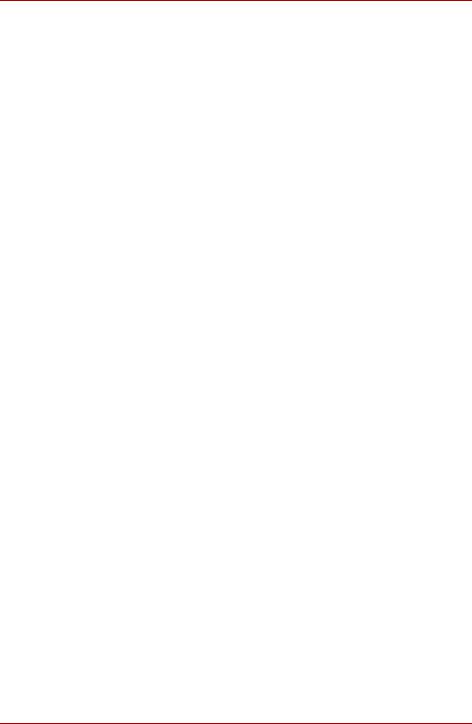
Rozdział 4 Podstawy pracy z komputerem
Używanie tabliczki dotykowej (Touch Pad) . . . . . . . . . . . . . . . . . . . . 4-1 Podłączanie napędu dyskietek 3 1/2" . . . . . . . . . . . . . . . . . . . . . . . . . 4-2 Odłączanie napędu dyskietek 3 1/2". . . . . . . . . . . . . . . . . . . . . . . . . . 4-3 Korzystanie z napędów nośników optycznych . . . . . . . . . . . . . . . . . 4-3 Funkcja przycisku AV. . . . . . . . . . . . . . . . . . . . . . . . . . . . . . . . . . . . . . 4-7 Nagrywanie płyt CD/DVD za pomocą napędu
CD-RW/DVD-ROM . . . . . . . . . . . . . . . . . . . . . . . . . . . . . . . . . . . . . . . . . 4-8 Nagrywanie dysków CD/DVD za pomocą napędu
DVD Super Multi (+-R Double Layer) . . . . . . . . . . . . . . . . . . . . . . . . 4-11 Ważna informacja (DVD Super Multi drive)
(+-R Double Layer) . . . . . . . . . . . . . . . . . . . . . . . . . . . . . . . . . . . . . . . 4-11 Właściwa obsługa nośników . . . . . . . . . . . . . . . . . . . . . . . . . . . . . . . 4-20 Modem . . . . . . . . . . . . . . . . . . . . . . . . . . . . . . . . . . . . . . . . . . . . . . . . . 4-21 Łączność bezprzewodowa. . . . . . . . . . . . . . . . . . . . . . . . . . . . . . . . . 4-23 LAN . . . . . . . . . . . . . . . . . . . . . . . . . . . . . . . . . . . . . . . . . . . . . . . . . . . 4-25 Podłączanie przewodu sieci LAN . . . . . . . . . . . . . . . . . . . . . . . . . . . 4-25 Czyszczenie komputera . . . . . . . . . . . . . . . . . . . . . . . . . . . . . . . . . . . 4-26 Przenoszenie komputera . . . . . . . . . . . . . . . . . . . . . . . . . . . . . . . . . . 4-27 Rozpraszanie ciepła . . . . . . . . . . . . . . . . . . . . . . . . . . . . . . . . . . . . . . 4-27
Rozdział 5 Klawiatura
Klawisze standardowe w układzie maszyny do pisania . . . . . . . . . . 5-1 F1 ... F12 klawisze funkcyjne. . . . . . . . . . . . . . . . . . . . . . . . . . . . . . . . 5-2 Klawisze programowalne: kombinacje klawisza
funkcyjnego Fn . . . . . . . . . . . . . . . . . . . . . . . . . . . . . . . . . . . . . . . . . . . 5-2 Klawisze specjalne systemu Windows. . . . . . . . . . . . . . . . . . . . . . . . 5-7 Mapowanie klawiatury numerycznej. . . . . . . . . . . . . . . . . . . . . . . . . . 5-8 Generowanie znaków ASCII . . . . . . . . . . . . . . . . . . . . . . . . . . . . . . . . 5-9
Rozdział 6 Tryby zasilania
Warunki zasilania . . . . . . . . . . . . . . . . . . . . . . . . . . . . . . . . . . . . . . . . . 6-1 Wskaźniki zasilania . . . . . . . . . . . . . . . . . . . . . . . . . . . . . . . . . . . . . . . 6-2 Rodzaje akumulatorów . . . . . . . . . . . . . . . . . . . . . . . . . . . . . . . . . . . . 6-3 Akumulator . . . . . . . . . . . . . . . . . . . . . . . . . . . . . . . . . . . . . . . . . . . . . . 6-4 Akumulator zegara czasu rzeczywistego. . . . . . . . . . . . . . . . . . . . . . 6-4 Właściwe korzystanie z zestawu akumulatorowego . . . . . . . . . . . . . 6-5 Wymiana zestawu akumulatorowego . . . . . . . . . . . . . . . . . . . . . . . . 6-11 Uruchamiane komputera z żądaniem podania hasła . . . . . . . . . . . 6-14
Rozdział 7 Program HW Setup i zabezpieczanie hasłem
Program HW Setup. . . . . . . . . . . . . . . . . . . . . . . . . . . . . . . . . . . . . . . . 7-1
Podręcznik użytkownika |
xviii |
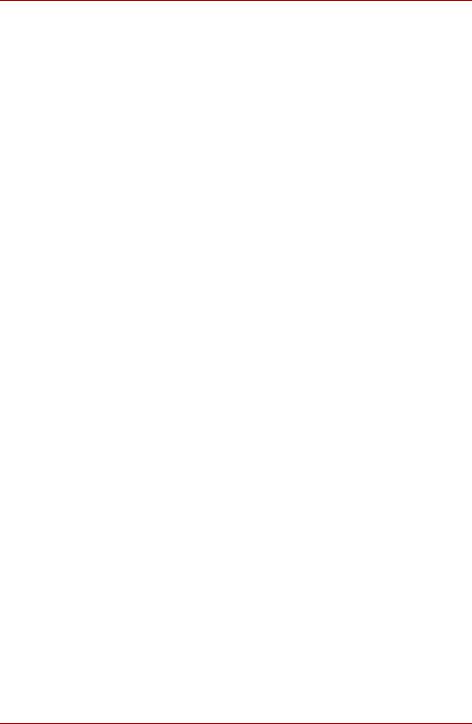
Rozdział 8 Urządzenia opcjonalne
Karty PC . . . . . . . . . . . . . . . . . . . . . . . . . . . . . . . . . . . . . . . . . . . . . . . . 8-2 Rozszerzenie pamięci . . . . . . . . . . . . . . . . . . . . . . . . . . . . . . . . . . . . . 8-3 Dodatkowy zestaw akumulatorowy . . . . . . . . . . . . . . . . . . . . . . . . . . 8-6 Dodatkowy zasilacz . . . . . . . . . . . . . . . . . . . . . . . . . . . . . . . . . . . . . . . 8-6 Napęd dyskietek w standardzie USB . . . . . . . . . . . . . . . . . . . . . . . . . 8-6 Monitor zewnętrzny . . . . . . . . . . . . . . . . . . . . . . . . . . . . . . . . . . . . . . . 8-6 Telewizor . . . . . . . . . . . . . . . . . . . . . . . . . . . . . . . . . . . . . . . . . . . . . . . . 8-8 i.LINK (IEEE1394) . . . . . . . . . . . . . . . . . . . . . . . . . . . . . . . . . . . . . . . . . 8-8 Blokada bezpieczeństwa . . . . . . . . . . . . . . . . . . . . . . . . . . . . . . . . . . 8-10
Rozdział 9 Rozwiązywanie problemów
Proces rozwiązywania problemów . . . . . . . . . . . . . . . . . . . . . . . . . . . 9-1 Lista kontrolna sprzętu i systemu . . . . . . . . . . . . . . . . . . . . . . . . . . . 9-3 Wsparcie firmy TOSHIBA. . . . . . . . . . . . . . . . . . . . . . . . . . . . . . . . . . 9-17
Załącznik A Dane techniczne
Załącznik B Sterownik i tryby ekranu
Karta graficzna . . . . . . . . . . . . . . . . . . . . . . . . . . . . . . . . . . . . . . . . . . . B-1 Tryby wideo. . . . . . . . . . . . . . . . . . . . . . . . . . . . . . . . . . . . . . . . . . . . . . B-2
Załącznik C Bezprzewodowa sieć LAN:
Dane techniczne karty . . . . . . . . . . . . . . . . . . . . . . . . . . . . . . . . . . . . . C-1 Obsługiwane podpasma częstotliwości. . . . . . . . . . . . . . . . . . . . . . . C-2
Załącznik D Przewód zasilający i wtyczki Załącznik E Jeżeli komputer zostanie skradziony
Glosariusz
Skróty . . . . . . . . . . . . . . . . . . . . . . . . . . . . . . . . . . . . . . . . . . Glosariusz-1
Indeks
Podręcznik użytkownika |
xix |
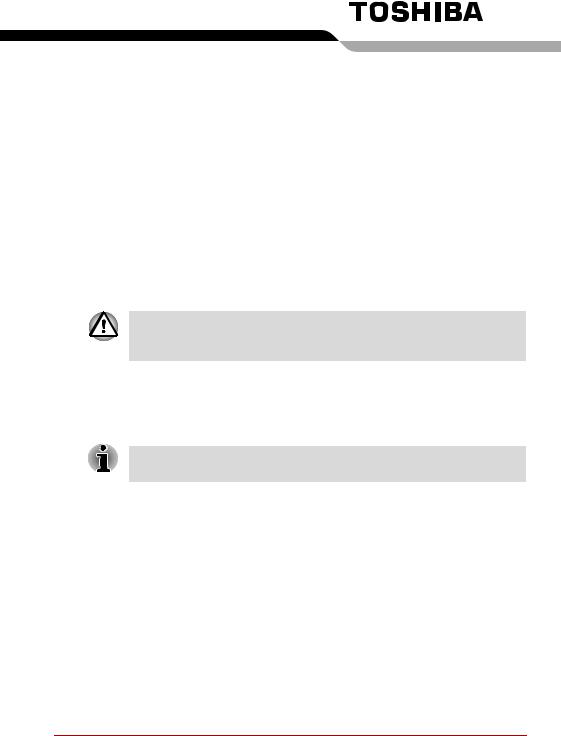
Rozdział 1
Wstęp
Rozdział ten zawiera listę kontrolną wyposażenia oraz opis specjalnych funkcji, opcji i akcesoriów.
Niektóre z funkcji opisanych w podręczniku mogą działać nieprawidłowo, jeżeli używany jest inny system operacyjny niż zainstalowany fabrycznie przez firmę TOSHIBA.
Lista kontrolna wyposażenia
Ostrożnie rozpakuj komputer. Zachowaj opakowania – mogą się przydać w przyszłości.
Gwiazdka * wskazuje część opcjonalną, która jest zależna od nabytego modelu.
Sprawdź, czy posiadasz następujące elementy
Sprzęt
Sprawdź, czy posiadasz następujące elementy:
■Przenośny komputer osobisty Toshiba serii A100
■Uniwersalny zasilacz sieciowy i przewód zasilający
■Napęd dyskietek USB*
■Kabel modułowy modemu*
■Akumulator*
Podręcznik użytkownika |
1-1 |
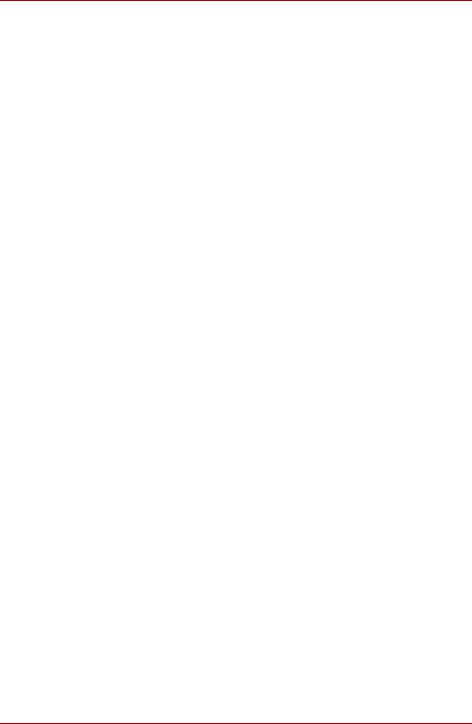
Wstęp
Oprogramowanie
Windows XP Professional/Home Edition Service Pack 2
Zainstalowano fabrycznie następujące oprogramowanie:
■System operacyjny Microsoft® Windows XP Home Edition lub Professional Edition
■Microsoft® Internet Explorer
■Sterownik modemu
■Sterownik sieci
■Sterownik bezprzewodowej sieci LAN (może być używany wyłącznie z modelami dostosowanymi do bezprzewodowej sieci LAN)
■Sterowniki wyświetlacza do systemu Windows
■Sterownik dźwięku dla systemu Windows
■Sterownik urządzenia wskazującego
■Odtwarzacz DVD filmów wideo
■Programy narzędziowe firmy TOSHIBA
■Program TOSHIBA Power Saver
■TOSHIBA Podręcznik użytkownika
■Pomoc TOSHIBA
■Program ConfigFree firmy TOSHIBA
■TOSHIBA Touch and Launch
■Program narzędziowy włączania/wyłączania tabliczki dotykowej firmy TOSHIBA
■TOSHIBA PC Diagnostic Tool
■Program TOSHIBA Zooming Utility
■TOSHIBA Controls
■TOSHIBA Virtual Sound
■TOSHIBA Acoustic Silencer
■Program narzędziowy do klawiszy skrótu firmy TOSHIBA
■RecordNow!Basic dla komputera TOSHIBA
■DLA do komputera TOSHIBA
■Sterownik napędu DVD-RAM firmy TOSHIBA*
■WinDVD Creator 2 Platinium*
Dokumentacja:
■Podręcznik użytkownika komputera TOSHIBA A100
■TOSHIBA A100 – szybki start
■Podręcznik bezpieczeństwa i wygody użytkowania
■Gwarancja
Podręcznik użytkownika |
1-2 |
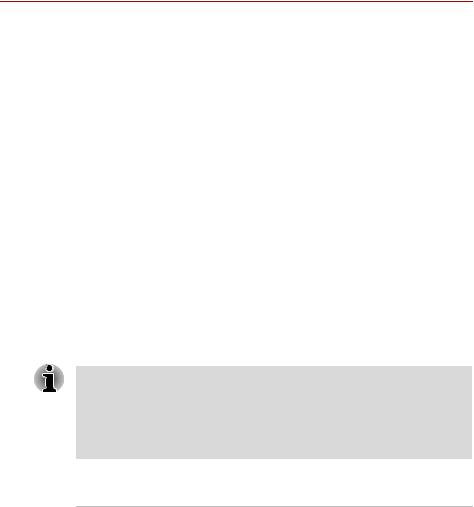
Wstęp
Dysk Product Recovery i dodatkowe oprogramowanie
■Product Recovery
■Dodatkowe oprogramowanie na dysku CD*
Charakterystyka urządzenia
W komputerze zastosowano zaawansowane techniki firmy TOSHIBA: LSI (wielka skala integracji) oraz CMOS (komplementarny MOS), które zapewniają zwartą budowę urządzenia, minimalną masę, niewielkie zużycie energii oraz wysoki stopień niezawodności. Konfiguracja komputera:
Procesor
Zintegrowany |
Komputer jest wyposażony w procesor Intel® |
|
Celeron® M, pamięć podręczną 32 KB L1 i 1 MB |
|
L2 z instrukcją on-die. |
|
Intel® Celeron® M Procesor 350 |
|
Intel® Celeron® M Procesor 360 |
|
Intel® Celeron® M Procesor 370 |
|
Intel® Celeron® M Procesor 380 |
|
Intel® Celeron® M Procesor 390 |
Procesory Intel® Pentium® M Processor oraz Intel® Celeron® M Processor obsługują procedurę ustawiania haseł zabezpieczających (ExecuteDisable Bit). Ta funkcja jest dostępna, kiedy jest ustawiona na Dostępny w menu konfiguracji BIOS (Domyślnym ustawieniem jest Niedostępny). Do menu konfiguracji systemu BIOS można wejść naciskając przycisk Esc po włączeniu zasilania.
Pamięć
|
Gniazda |
W dwóch gniazdach pamięci można |
|
|
zainstalować moduły pamięci PC4200 256 GB, |
|
|
512 MB lub 1024 MB, do maksymalnej wielkości |
|
|
2 GB pamięci systemowej. |
|
|
|
|
Pamięć podręczna |
Pamięć podręczna poziomu 2 o wielkości 1 MB |
|
2 poziomu |
(Intel® Celeron® M)/2 MB (Intel® Pentium® M) |
|
|
zapewnia maksymalną wydajność. |
|
|
|
|
RAM wideo |
Komputer jest wyposażony w 128 MB RAM do |
|
|
obsługi wyświetlacza (ponad 512 MB pamięci |
|
|
systemowej). |
|
|
Komputer jest wyposażony w 64 MB RAM do |
|
|
obsługi wyświetlacza (256 MB pamięci |
|
|
systemowej). |
|
|
|
|
|
|
Podręcznik użytkownika |
1-3 |

|
|
Wstęp |
|
|
|
|
Napędy |
|
|
|
|
|
Dysk twardy |
Komputer posiada zintegrowany dysk twardy |
|
|
(HDD) o średnicy 2 1/2", który służy jako |
|
|
nieulotna pamięć danych i oprogramowania. |
|
|
Dostępne są następujące pojemności. |
|
|
40,0 GB (37,26 miliarda bajtów) |
|
|
60,0 GB (55,89 miliarda bajtów) |
|
|
80,0 GB(74,52 miliarda bajtów) |
|
|
100,0 GB (93,15 miliarda bajtów) |
|
|
120,0 GB (111,78 miliarda bajtów) |
|
|
|
|
Napęd dyskietek |
3 1/2" 1.44-megabajta lub 720-kilobajtów |
|
|
podłączonych do portu USB. (Windows®XP nie |
|
|
obsługuje dyskietek 720 KB.) |
|
Napęd CD-RW/ |
Niektóre modele są wyposażone |
|
DVD-ROM |
w pełnowymiarowy moduł napędu CD-RW/ |
|
|
DVD-ROM, który umożliwia korzystanie z dysków |
|
|
CD/DVD bez konieczności stosowania adaptera. |
|
|
Napęd ten obsługuje następujące formaty: |
|
|
■ DVD-ROM |
|
|
■ DVD-Video |
|
|
■ CD-R |
|
|
■ CD-RW |
|
|
■ CD-DA |
|
|
■ CD-Text |
|
|
■ Photo CD (jedno/wielo-sesyjne) |
|
|
■ CD-ROM tryb 1, tryb 2 |
|
|
■ CD-ROMXA Tryb 2 (Form1,Form2) |
|
|
■ Rozszerzony CD (CD-EXTRA) |
|
|
■ CD-G (tylko Audio CD) |
|
|
■ Metoda adresowania 2 |
|
|
|
Podręcznik użytkownika |
1-4 |
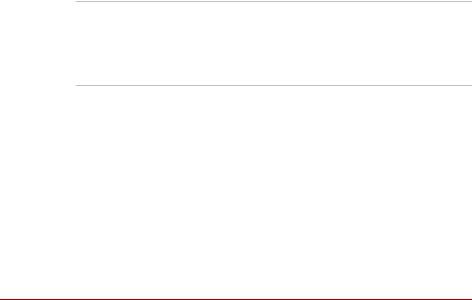
|
|
|
Wstęp |
|
|
|
|
|
|
|
|
|
DVD Super Multi |
Niektóre modele są wyposażone |
|
|
Napęd (+-R Double |
w pełnowymiarowy moduł napędu DVD Super |
|
|
Layer) |
Multi (+-R Double Layer), który umożliwia |
|
|
|
zapisywanie danych na przeznaczonych do |
|
|
|
ponownego zapisu dyskach CD/DVD, a także |
|
|
|
odtwarzanie dysków CD/DVD o rozmiarach 12 cm |
|
|
|
lub 8 cm bez konieczności korzystania z adaptera. |
|
|
|
Napęd ten obsługuje następujące formaty: |
|
|
|
■ DVD-ROM |
|
|
|
■ DVD-Video |
|
|
|
■ DVD-R |
■ DVD-RW |
|
|
■ DVD+R |
■ DVD+RW |
|
|
■ DVD+R DL |
■ DVD-R DL |
|
|
■ DVD-RAM |
|
|
|
■ CD-R |
|
■ CD-RW
■ CD-DA
■ CD-Text
■ Photo CD (jedno/wielo-sesyjne) ■ CD-ROM tryb 1, tryb 2
■ CD-ROM XA tryb 2 (forma1, forma2) Rozszerzony CD (CD-EXTRA)
■ Rozszerzony CD (CD-EXTRA) ■ CD-G (tylko Audio CD)
■ Metoda adresowania 2
Display (Wyświetlacz)
Komputer wyposażono w kolorowy wyświetlacz ciekłokrystaliczny (LCD) obsługujący grafikę wysokiej rozdzielczości. Ekran może być ustawiany
w szerokim zakresie kąta patrzenia dla uzyskania jak największego komfortu i czytelności.
Zintegrowany |
Kolorowa matryca LCD dostępna w czterech |
|
rozmiarach: |
|
15,0" XGA, |
|
1024 pikseli poziomo × 768 pionowo |
|
15,0" XGA-CSV, |
|
1024 pikseli poziomo × 768 pionowo |
|
15,4"WXGA, |
|
1280 pikseli poziomo × 800 pionowo |
|
15,4"WXGA-CSV, |
|
1280 pikseli poziomo × 800 pionowo |
Karta grafiki |
Karta grafiki maksymalizuje efektywność |
|
wyświetlacza. Aby uzyskać więcej informacji, |
|
patrz Załącznik B, Sterownik i tryby ekranu. |
Podręcznik użytkownika |
1-5 |
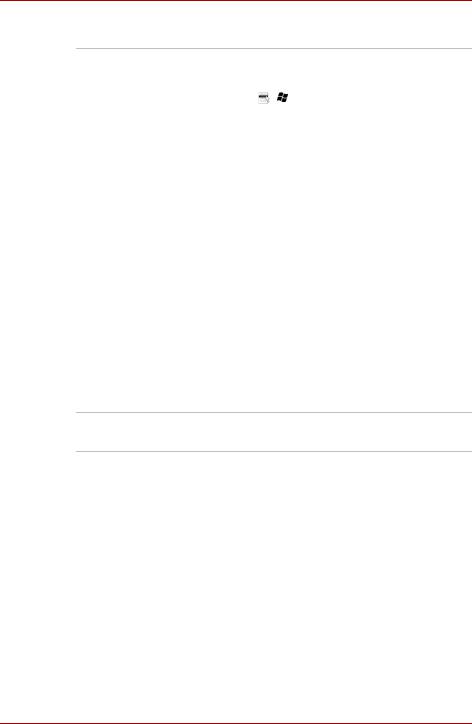
Wstęp
Klawiatura
Zintegrowany |
85 lub 86 klawiszy, zgodna z rozszerzoną |
|
|
klawiaturą IBM® obsługa klawiatury |
|
|
numerycznej, klawisze sterowania kursora oraz |
|
|
klawisze |
. Szczegółowe informacje |
|
znajdują się w rozdziale 5, Klawiatura. |
|
|
|
|
Urządzenie wskazujące |
|
|
|
|
|
Zintegrowany |
Touch Pad wraz z przyciskami sterującymi na |
|
|
podpórce pod dłonie umożliwia sterowanie |
|
|
wskaźnikiem na ekranie. |
|
|
|
|
Zasilanie |
|
|
|
|
|
Akumulator |
Komputer jest zasilany jednym akumulatorem |
|
|
litowo-jonowym. |
|
|
|
|
Bateria zegara czasu |
Wewnętrzny akumulator RTC podtrzymuje |
|
rzeczywistego (RTC) |
wskazania zegara czasu rzeczywistego (RTC) |
|
|
i kalendarza. |
|
|
|
|
Zasilacz sieciowy |
Uniwersalny zasilacz sieciowy zasila system |
|
|
i ładuje akumulatory, gdy są one wyczerpane. |
|
|
Jest on dostarczany z odłączalnym przewodem |
|
zasilającym. Dzięki uniwersalnej konstrukcji zasilacz może przetwarzać prąd przemienny o napięciu od 100 do 240 V.
Porty (w zależności od konfiguracji)
Słuchawka |
Umożliwia podłączenie słuchawek stereo. |
|
|
Mikrofon |
Umożliwia podłączenie słuchawki dousznej. |
|
|
Monitor zewnętrzny |
15-pinowy, analogowy port VGA zapewnia funkcje |
|
kompatybilne ze standardem VESA DDC2B. |
|
|
Port Universal Serial |
Standardowa magistrala USB, umożliwia |
Bus (USB 2.0) |
podłączenie do jednego portu kilku urządzeń |
|
wyposażonych w złącze USB. |
|
|
Port i.LINK™ |
Port służący do podłączania urządzeń |
(IEEE 1394) |
zewnętrznych, takich jak cyfrowa kamera wideo |
|
i zapewniający szybką transmisje danych. |
|
|
Wyjście wideo |
Port wyjściowy S-Video umożliwia przesyłanie |
|
danych w standardzie NTSC lub PAL |
|
do urządzeń zewnętrznych. |
|
|
Podręcznik użytkownika |
1-6 |
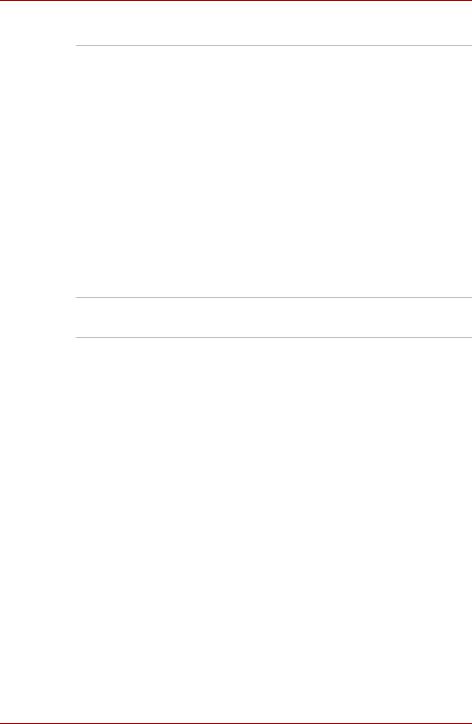
Wstęp
Gniazda
Karta PC |
Gniazdo karty PC może pomieścić: |
|
Jedną kartę 5 mm Typ II |
|
W celu uzyskania szczegółowych informacji, |
|
patrz rozdział 8, Urządzenia opcjonalne. |
|
|
Multimedia |
|
|
|
System dźwiękowy |
System dźwiękowy BlasterTM ProTM zgodny |
|
z systemem dźwiękowym systemu Windows |
|
udostępnia głośniki wewnętrzne oraz gniazda |
|
zewnętrznego mikrofonu i słuchawek. Posiada |
|
również pokrętło regulacji głośności. |
|
|
Port wyjścia S-Video |
Port wyjściowy S-Video umożliwia przesyłanie |
|
danych w standardzie NTSC lub PAL |
|
do urządzeń zewnętrznych. Szczegółowe |
|
informacje znajdują się w rozdziale 8, Telewizor. |
Urządzenia komunikacyjne
Modem |
Modem wewnętrzny umożliwia przesyłanie |
|
danych i faksów. Modem obsługuje standard |
|
V.90 (V.92). Prędkość transferu danych i faksów |
|
zależy od parametrów analogowej linii |
|
telefonicznej. Modem jest wyposażony |
|
w gniazdko do przyłączenia do linii telefonicznej. |
|
Na niektórych rynkach modem jest instalowany |
|
fabrycznie jako urządzenie standardowe. |
|
Modemy przystosowane do obsługi obydwu |
|
standardów, tj. V.90 i V.92 montowane są |
|
wyłącznie w modelach dostarczanych na rynki |
|
USA, Kanady i Australii. W innych regionach |
|
dostępny jest tylko V.90. |
|
|
Sieć LAN |
Komputer jest wyposażony w kartę sieci LAN, |
|
obsługującą sieć Ethernet LAN (10 Mb/s, |
|
10BASE-T) oraz Fast Ethernet LAN (100 Mb/s, |
|
100BASE-TX) lub Giga-bit. Na niektórych |
|
rynkach modem jest instalowany fabrycznie jako |
|
urządzenie standardowe. (W zależności od |
|
nabytego modelu) |
|
|
Podręcznik użytkownika |
1-7 |

|
|
Wstęp |
|
|
|
|
|
|
|
Bezprzewodowa sieć |
Niektóre komputery z tej serii są wyposażone |
|
LAN: |
w kartę mini-PCI Wireless LAN zgodną z innymi |
|
systemami sieci lokalnych opartymi |
|
|
|
|
|
|
na technologii transmisji radiowej Direct |
|
|
Sequence Spread Spectrum/Orthogonal |
|
|
Frequency Division Multiplexing spełniającej |
|
|
wymogi normy IEEE 802.11 (poprawka A, |
|
|
B lub G), a także trybem Turbo. |
|
|
Mechanizm automatycznego wyboru szybkości |
|
|
transmisji ATRS (ang. Automatic Transmit Rate |
|
|
Select) działa w zakresie transmisji 54, 48, 36, |
|
|
24, 18, 12, 9 i 6 Mb/s (wersja A/B, B/G, A/B/G typ |
|
|
kombo). |
|
|
Mechanizm automatycznego wyboru szybkości |
|
|
przesyłu [Automatic Transmit Rate Select] |
|
|
w zakresie 11, 5,5, 2 i 1 Mb/s (wersja B). |
|
|
Mechanizm ATRS działa w zakresie transmisji |
|
|
108, 96, 72, 48, 36, 24, 18 i 12 Mb/s (tryb Turbo, |
|
|
wersja A/B/G typ kombo). |
|
|
Wybór kanału częstotliwości (5 GHz: |
|
|
poprawka A/2,4 GHz: poprawka B/G). |
|
|
Przełączanie między wieloma kanałami |
|
|
Zarządzanie zasilaniem karty |
|
|
Szyfrowanie danych zgodne z protokołem |
|
|
bezpieczeństwa WEP (Wired Equivalent Privacy) |
|
|
oparte na 152-bitowym algorytmie szyfrującym |
|
|
(moduł typu Atheros). |
|
|
Szyfrowanie danych zgodne z protokołem |
|
|
bezpieczeństwa WEP oparte na 128-bitowym |
|
|
algorytmie szyfrującym (moduł typu Intel). |
|
|
Szyfrowanie zgodne z protokołem |
|
|
bezpieczeństwa AES (Advanced Encryption |
|
|
Standard) oparte na 256-bitowym algorytmie |
|
|
szyfrującym (moduł typu Atheros). |
|
|
|
|
Przełącznik |
Ten przełącznik włącza lub wyłącza funkcję |
|
komunikacji |
bezprzewodowej sieci LAN i Blurtooth. |
|
bezprzewodowej |
(dostarczana tylko z niektórymi modelami) |
|
|
|
|
Bezpieczeństwo |
|
|
|
|
|
Blokada |
Umożliwia przymocowanie komputera do biurka |
|
bezpieczeństwa |
lub innego większego przedmiotu, chroniąc |
|
|
urządzenie przed kradzieżą. |
|
|
|
Podręcznik użytkownika |
1-8 |
|
|
Wstęp |
|
|
|
|
Oprogramowanie |
|
|
|
|
|
System operacyjny |
Dostępny jest Windows® XP Professional lub |
|
|
Home Edition. Patrz punkt oprogramowanie na |
|
|
początku rozdziału. |
|
|
|
|
Programy |
Aby zapewnić wygodę użytkowania komputera, |
|
narzędziowe firmy |
zainstalowano wiele programów narzędziowych |
|
TOSHIBA |
i sterowników. Informacje na ten temat można |
|
|
znaleźć w sekcji Programy narzędziowe |
|
|
w niniejszym rozdziale. |
|
|
|
|
Plug and Play |
Po podłączeniu urządzenia zewnętrznego do |
|
|
komputera lub zainstalowaniu podzespołu, |
|
|
funkcja Plug and Play umożliwia rozpoznanie |
|
|
połączenia przez system i automatyczne |
|
|
przeprowadzenie niezbędnej konfiguracji. |
|
|
|
Funkcje specjalne
Poniższe funkcje są dostępne wyłącznie w komputerach firmy TOSHIBA lub są funkcjami zaawansowanymi ułatwiającymi obsługę komputera.
Klawisze skrótów |
Kombinacje klawiszy umożliwiają użytkownikowi |
|
szybką modyfikacje ustawień systemu |
|
bezpośrednio z klawiatury, bez konieczności |
|
uruchamiania programu konfiguracji systemu. |
|
|
Funkcja |
Funkcja ta powoduje automatyczne wyłączenie |
automatycznego |
wbudowanego wyświetlacza, jeżeli w czasie |
wyłączania zasilania |
określonym przez użytkownika nie został |
wyświetlacza |
naciśnięty żaden klawisz. Zasilanie jest |
|
przywracane po wciśnięciu dowolnego klawisza. |
|
Czas można określić w polu Monitor Power off |
|
(Odłączenie zasilania monitora) zakładki Basic |
|
Setup (Konfiguracja podstawowa) programu |
|
Power Saver firmy TOSHIBA. |
|
|
Funkcja |
Automatycznie wyłącza zasilanie dysku |
automatycznego |
twardego, jeśli w czasie określonym przez |
wyłączania zasilania |
użytkownika dysk ten nie jest używany. Zasilanie |
dysku twardego |
jest włączane ponownie w momencie wykonania |
|
operacji odczytu lub zapisu danych. Czas |
|
można określić w polu HDD Power off |
|
(Odłączenie dysku twardego) zakładki Basic |
|
Setup (Konfiguracja podstawowa) programu |
|
Power Saver firmy TOSHIBA. |
|
|
Podręcznik użytkownika |
1-9 |

|
|
Wstęp |
|
|
|
|
|
|
|
Automatyczne |
Funkcja ta powoduje automatyczne przejście |
|
przechodzenie |
systemu w tryb gotowości lub hibernacji, jeśli |
|
w stan gotowości/ |
przez zadany czas nie pojawiło się nic na |
|
hibernacji |
wejściu lub nie korzystano ze sprzętu. Czas |
|
|
i tryb Oczekiwania lub Hibernacji systemu |
|
|
można określić w polu System Standby and |
|
|
System hibernation (Tryb Oczekiwania systemu |
|
|
i tryb Hibernacji systemu) zakładki Basic Setup |
|
|
(Konfiguracja podstawowa) programu Power |
|
|
Saver firmy TOSHIBA. |
|
|
|
|
Mapowanie |
Klawiatura numeryczna została zintegrowana |
|
klawiatury |
z klawiatura główna. Informacje na temat |
|
numerycznej |
mapowania klawiatury numerycznej można |
|
|
znaleźć w sekcji Mapowanie klawiatury |
|
|
numerycznej Rozdziału 5, Klawiatura. |
|
|
|
|
Hasło startowe |
Dostępne są dwa poziomy zabezpieczenia |
|
|
hasłem: poziom administratora i poziom |
|
|
użytkownika. Funkcja ta zabezpiecza przed |
|
|
nieupoważnionym dostępem do komputera. |
|
|
|
|
Zabezpieczenie |
Klawisz skrótu wygasza natychmiast ekran |
|
natychmiastowe |
i dezaktywuje komputer zapewniając szybka |
|
|
i łatwa ochronę danych. |
|
|
|
|
Inteligentne zasilanie |
Mikroprocesor funkcji inteligentnego zasilania |
|
|
komputera kontroluje poziom naładowania |
|
|
akumulatora i oblicza jego pozostała pojemność. |
|
|
Chroni on również podzespoły elektroniczne |
|
|
przed pracą w niestandardowych warunkach, |
|
|
takich jak przepięcia powodowane przez |
|
|
zasilacz. Można również monitorować ilość |
|
|
pozostałej energii akumulatora. W tym celu |
|
|
należy użyć pola Battery remaining (Pozostały |
|
|
czas pracy z akumulatorem) programu Power |
|
|
Saver firmy TOSHIBA. |
|
|
|
|
Tryb oszczędzania |
Pozwala na oszczędne korzystanie z energii |
|
akumulatora |
akumulatora. Tryb oszczędzania energii można |
|
|
określić w polu Profile (Profil) programu Power |
|
|
Saver firmy TOSHIBA. |
|
|
|
|
Automatyczne wł./ |
Funkcja ta wyłącza zasilanie komputera |
|
wył. zasilania panelu |
w momencie zamknięcia panelu wyświetlacza |
|
|
i włącza je po otwarciu panelu. Ustawienie to |
|
|
można określić w polu „When I close the lid” |
|
|
(Gdy zamknę panel) zakładki Setup Action |
|
|
(Konfiguracja akcji) programu Power Saver firmy |
|
|
TOSHIBA. |
|
|
|
Podręcznik użytkownika |
1-10 |
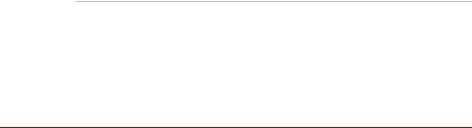
|
|
|
Wstęp |
|
|
|
|
|
|
|
|
|
Funkcja |
Kiedy poziom naładowania akumulatora jest |
|
|
automatycznej |
zbyt niski, aby kontynuować prace, system |
|
|
hibernacji systemu |
przechodzi automatycznie w tryb hibernacji, |
|
|
przy niskiej energii |
a następnie zostaje wyłączony. Ustawienie to |
|
|
akumulatora |
można określić w zakładce Setup Action |
|
|
|
(Czynności konfiguracji) programu Power Saver |
|
|
|
firmy TOSHIBA. |
|
|
|
|
|
|
Rozpraszanie ciepła |
Aby zapobiec przegrzaniu procesora, komputer |
|
|
|
został wyposażony w wewnętrzny czujnik |
|
|
|
temperatury. Jeśli wewnętrzna temperatura |
|
|
|
komputera wzrośnie do określonego poziomu, to |
|
|
|
włączy się wentylator chłodzący lub zostanie |
|
|
|
zmniejszona szybkość pracy procesora. Wyboru |
|
|
|
można dokonać w polu Cooling Method (Metoda |
|
|
|
chłodzenia) na karcie Basic Setup (Konfiguracja |
|
|
|
podstawowa) programu Power Saver firmy |
|
|
|
TOSHIBA. |
|
|
|
|
|
|
|
Maksymalna |
Najpierw jest włączany |
|
|
wydajność |
wentylator, a następnie, w razie |
|
|
|
potrzeby, jest obniżana szybkość |
|
|
|
przetwarzania procesora. |
|
|
|
|
|
|
Optymalizacja |
Najpierw jest obniżana szybkość |
|
|
wykorzystania |
przetwarzania procesora, |
|
|
akumulatora |
a następnie, w razie potrzeby, |
|
|
|
jest włączany wentylator. |
|
|
|
|
|
Hibernacja |
Funkcja ta pozwala na wyłączenie zasilania bez |
|
|
|
konieczności zamykania działających |
|
|
|
programów. Zawartość pamięci jest zapisywana |
|
|
|
na dysku twardym, a po włączeniu zasilania |
|
|
|
komputera można kontynuować pracę. W celu |
|
|
|
uzyskania szczegółowych informacji, patrz |
|
|
|
sekcja Wyłączanie zasilania w Rozdziale 3, |
|
|
|
Wprowadzenie. |
|
|
|
|
|
|
Gotowość |
Jeśli musisz przerwać pracę, możesz wyłączyć |
|
|
|
zasilanie bez zamykania działających |
|
|
|
programów. Dane są przechowywane w pamięci |
|
głównej komputera. Po ponownym włączeniu komputera można będzie kontynuować pracę dokładnie od miejsca, gdzie została przerwana.
Podręcznik użytkownika |
1-11 |
